- Pengarang Abigail Brown [email protected].
- Public 2023-12-17 06:56.
- Diubah suai terakhir 2025-01-24 12:18.
Apabila mod Pesawat didayakan, sambungan wayarles seperti Wi-Fi dan Bluetooth dimatikan. Ini biasanya perkara yang anda mahukan dalam sesetengah situasi, tetapi jika anda tidak dapat mematikan mod Pesawat, anda tidak akan mempunyai akses kepada rangkaian atau peranti wayarles.
Panduan ini adalah untuk Windows 11. Jika tangkapan skrin atau langkah tidak sepadan dengan apa yang anda lihat pada komputer anda, anda mungkin tidak menjalankan binaan (22000.71) yang sama dengan arahan ini.
Mengapa Saya Tidak Boleh Mematikan Mod Pesawat?
Bergantung pada peranti Windows anda, mod Pesawat boleh dikawal melalui perisian atau suis fizikal. Jika terdapat masalah dengan salah satu daripadanya, ciri ini mungkin kekal dihidupkan apabila anda mahukannya dimatikan.
Mendiagnosis sebab mod Pesawat tersekat dalam kedudukan 'hidup' boleh jadi sukar, tetapi langkah di bawah akan melalui pelbagai cara untuk mematikan mod Pesawat dan mengenal pasti isu yang boleh menyebabkannya tersekat.
Adakah Anda Benar-benar Perlu Mematikan Mod Pesawat?
Sesuatu yang perlu diingat sebelum mengikuti langkah ini ialah Bluetooth atau Wi-Fi mungkin dimatikan dan oleh itu tidak berfungsi dan mod Pesawat dimatikan. Dalam erti kata lain, jika anda tidak dapat menjangkau Internet atau peranti Bluetooth tidak berfungsi, ia mungkin tiada kaitan dengan mod Pesawat.
Salah satu cara anda boleh mengesahkan mod Pesawat dihidupkan ialah jika anda melihat ikon pesawat mengikut jam. Jika anda tidak melihatnya, dan tiada togol mod Pesawat kelihatan dihidupkan (cth., dalam Tetapan), tetapi anda masih tidak boleh masuk ke dalam talian, adalah lebih baik untuk menangani perkara ini sebagai isu Wi-Fi Windows 11. Mungkin terdapat suis fizikal pada komputer riba anda untuk Wi-Fi yang menghalang Wi-Fi daripada berfungsi walaupun mod Pesawat dimatikan.
Ia juga penting untuk mengetahui cara mod Pesawat berfungsi. Anda tidak perlu mematikannya untuk menggunakan radio wayarles. Apabila mod Pesawat dihidupkan, perkara seperti Wi-Fi dan peranti Bluetooth diputuskan serta-merta. Walau bagaimanapun, anda boleh mendayakannya secara manual tanpa mematikan mod Pesawat.
Sebagai contoh, jika mod Pesawat sedang dihidupkan, mendayakan dan menggunakan Bluetooth tidak akan mematikannya dan logo pesawat akan kekal pada bar tugas. Perkara yang sama berlaku untuk Wi-Fi. Anda boleh menganggap mod Pesawat sebagai jenis butang tutup-semuanya-sekarang, bukan suis bunuh kekal.
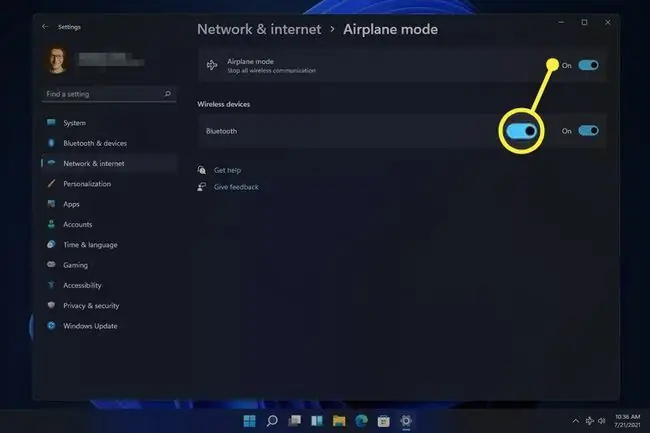
Cara Mematikan Mod Pesawat Jika Tersekat
Jika anda sudah cuba mematikan mod Pesawat, tetapi ia sebenarnya tidak dimatikan, terdapat beberapa perkara yang boleh anda cuba.
Mematikan mod Pesawat tidak semestinya menghidupkan Wi-Fi atau Bluetooth. Anda mungkin perlu mendayakan perkara tersebut secara manual setelah mod Pesawat akhirnya dilumpuhkan.
-
Mulakan semula komputer. Dalam banyak keadaan, masalah teknologi yang tidak mempunyai sebab yang jelas, boleh diselesaikan dengan but semula yang mudah.
Salah satu cara untuk memulakan semula Windows 11 ialah memilih Mulakan semula daripada menu kuasa di sebelah kanan bawah menu Mula.
-
Cuba matikan mod Pesawat dengan cara yang berbeza, seperti dari dalam Tetapan. Anda boleh menemuinya di bahagian Rangkaian & Internet.

Image -
Jika Tetapan ialah cara anda sentiasa melumpuhkan mod Pesawat, cuba sebaliknya dari desktop. Pilih kawasan kelantangan/rangkaian di sebelah jam, dan kemudian pilih butang Mod pesawat.

Image - Pilih butang kapal terbang jika papan kekunci anda ada. Komputer riba dengan butang ini akan menghidupkan atau mematikan mod Pesawat apabila ia ditekan.
-
Lumpuhkan dan kemudian dayakan peranti Koleksi Suis Mod Pesawat dalam Pengurus Peranti (jika anda melihatnya; tidak semua komputer mempunyai peranti). Melakukan ini seharusnya menyegarkan kesedaran Windows 11 tentang mod Pesawat, membolehkan anda melumpuhkannya secara normal.
Untuk melakukan ini, buka Pengurus Peranti, kembangkan kategori Peranti Antaramuka Manusia dan kemudian lumpuhkan peranti dengan mengklik kanan padanya dan memilih Lumpuhkan peranti . Setelah ia dilumpuhkan sepenuhnya, klik kanan sekali lagi dan pilih Dayakan peranti.

Image -
Nyahpasang peranti rangkaian dan kemudian but semula untuk memasang semula Windows secara automatik.
Ini juga dilakukan melalui Pengurus Peranti. Kembangkan kategori Penyesuai rangkaian dan kemudian klik kanan penyesuai Wi-Fi untuk mencari pilihan Nyahpasang peranti.
-
Jalankan penyelesai masalah penyesuai rangkaian terbina dalam supaya Windows cuba mengenal pasti dan membetulkan masalah secara automatik.
Sampai ke sana melalui Tetapan: Sistem > Selesaikan masalah > Penyelesai masalah lain. Pilih Jalankan di sebelah Penyesuai Rangkaian.

Image - Kemas kini pemacu rangkaian. Pemandu yang ketinggalan zaman atau hilang mungkin menyebabkan masalah. Alat pengemas kini pemacu ialah cara paling mudah untuk menyemak.
- Kemas kini BIOS, jika kemas kini diperlukan.
-
Tetapkan Semula Windows 11. Ini akan mengembalikan OS kepada tetapan lalai kilangnya dan membetulkan sebarang isu berkaitan perisian yang menghalang mod Pesawat daripada dimatikan.
Pilihan ini ada dalam Tetapan: Sistem > Pemulihan > Tetapkan semula PC ini.
Soalan Lazim
Bagaimana cara saya menghidupkan mod Pesawat pada Windows 11?
Untuk menghidupkan atau mematikan mod Pesawat, pilih ikon Rangkaian dalam bar tugas Windows 11 dan pilih Mod pesawat. Sesetengah papan kekunci juga mempunyai butang mod Pesawat.
Adakah saya perlu mematikan elektronik saya pada kapal terbang?
Tidak. Apabila menggunakan elektronik dalam pesawat yang boleh bersambung ke Internet, letakkannya dalam mod Pesawat semasa berlepas supaya ia tidak mengganggu peralatan lapangan terbang.
Bagaimanakah cara saya mengecas telefon atau komputer riba saya di dalam kapal terbang?
Lapangan terbang mempunyai stesen pengecasan percuma dan sesetengah syarikat penerbangan menyediakan soket kuasa atau port USB di tempat duduk. Jika anda mempunyai perjalanan yang jauh, bawa pengecas USB mudah alih dan pengecas bateri komputer riba mudah alih untuk berjaga-jaga. Sesetengah pesawat mempunyai penyesuai kuasa DC, jadi anda juga harus membawa penukar kuasa DC ke AC.






